Cloud Sites a une configuration d'infrastructure unique qui nécessite des paramètres spécifiques pour le cache de page afin de fournir la meilleure expérience pour un site donné. Veuillez utiliser ces paramètres lorsque vous configurez W3 Total Cache au lieu de tout autre paramètre. Ces instructions fourniront une configuration optimisée pour W3 Total Cache sur la plateforme Cloud Sites. Cet article suppose que vous avez déjà installé le plugin W3 Total Cache.
Une fois que vous avez installé W3 Total Cache, le menu de navigation de gauche dans votre tableau de bord WordPress aura une nouvelle option :Performance . C'est ici que vous apporterez des modifications à la configuration de votre W3 Total Cache.
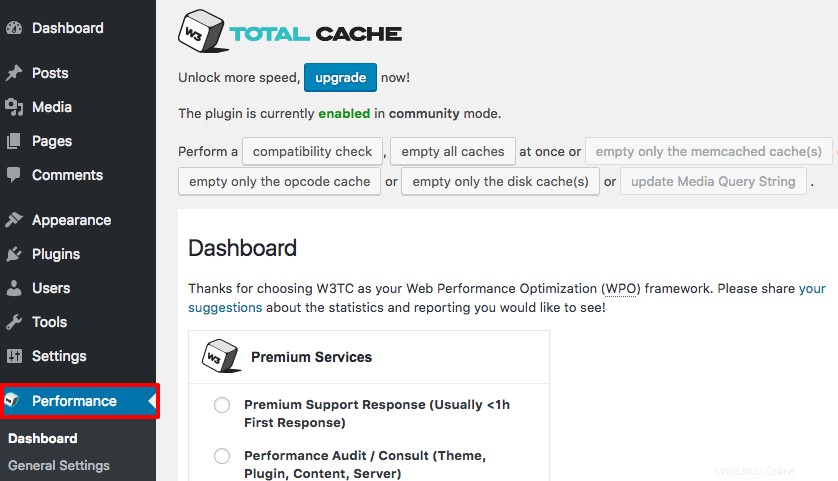
Lorsque vous modifiez ces paramètres, assurez-vous de cliquer sur Enregistrer tous les paramètres pour ne pas perdre vos configurations !
Configurer le cache total W3
Paramètres généraux
Dans les Paramètres généraux section de W3 Total Cache, assurez-vous que vos paramètres suivent ce plan :
Cache de pages
- Cache de pages :Activer
- Méthode du cache de page :Disque :Basique
- Cliquez sur Enregistrer tous les paramètres .
Réduire
- Réduire :Activer
- Mode réduction :Manuel
- Méthode de minification du cache :Disque
- Cliquez sur Enregistrer tous les paramètres .
Cache du navigateur
- Cache du navigateur :Activer
- Cliquez sur Enregistrer tous les paramètres .
Divers
- Sélectionnez Vérifier les règles de réécriture .
- Assurez-vous d'activer le verrouillage des fichiers n'est pas sélectionné.
Vous pouvez laisser tous les autres paramètres à leurs valeurs par défaut. Cliquez sur Enregistrer tous les paramètres .
Cache de pages
Dans le menu de navigation de gauche, cliquez sur Cache de la page .
Général
- Sélectionnez Cache la page d'accueil .
- Sélectionnez Cache les flux .
- Sélectionnez Mettre en cache les requêtes SSL .
- Sélectionnez Cacher les URI avec les variables de chaîne de requête .
- Ne sélectionnez pas les pages de cache 404 (non trouvées) .
- Sélectionnez Ne pas mettre en cache les pages pour les utilisateurs connectés .
- Cliquez sur Enregistrer tous les paramètres .
Préchargement du cache
- Sélectionnez Amorcer automatiquement le cache de la page .
- Sélectionnez un intervalle de mise à jour . Les valeurs ici affectent le temps avant qu'une page ne soit remise en cache. 86 400 secondes correspondent à 24 heures, 604 800 secondes correspondent à une semaine, etc.
Laissez tous les autres paramètres à leurs valeurs par défaut. Cliquez sur Enregistrer tous les paramètres .
Réduire
Dans le menu de navigation de gauche, cliquez sur Réduire .
Général
- Sélectionnez la Réécriture de la structure d'URL .
- Cliquez sur Enregistrer tous les paramètres .
HTML et XML
Dans la section HTML et XML, cochez les cases suivantes :
- Activer la minification CSS intégrée
- Minimisation JS en ligne
- Ne minimisez pas les flux
- Cliquez sur Enregistrer tous les paramètres .
Paramètres de minification JS :sélectionnez Activer.
Paramètres de minification CSS :sélectionnez Activer.
Cliquez sur Enregistrer tous les paramètres .
Cache du navigateur
Dans le menu, cliquez sur Cache du navigateur. Définissez les options suivantes, puis cliquez sur Enregistrer tous les paramètres :
Général
Cochez les cases suivantes :
- Définir l'en-tête de dernière modification .
- Définir l'en-tête d'expiration .
- Définir l'en-tête de contrôle du cache .
- Définir la balise d'entité (eTag) .
- Définir l'en-tête W3 Total Cache .
- Activer HTTP (gzip) ccompression .
CSS et JS , HTML et XML , et Médias et autres fichiers
Dans ces trois sections, cochez les cases et options suivantes :
- Définir l'en-tête de dernière modification .
- Définir l'en-tête d'expiration .
- Expire la durée de vie de l'en-tête :Spécifiez 31536000 secondes.
- Définir l'en-tête de contrôle du cache .
- Définir la balise d'entité (ETag) .
- Définir l'en-tête W3 Total Cache .
- Activer la compression HTTP (gzip) .
Vous pouvez exporter vos paramètres dans W3 Total Cache ! Cela signifie que vous pouvez les importer sur d'autres sites pour accélérer la configuration. Dans le menu de navigation de gauche sous Performances , cliquez sur Paramètres généraux . Faites défiler jusqu'en bas de la page et cliquez sur Télécharger à côté de Exporter la configuration .
Une fois que vous avez sélectionné vos paramètres, cliquez sur Tableau de bord dans le menu de navigation de gauche et sélectionnez vider tous les caches . Cela entraînera la création d'un nouveau cache. Visitez votre site pour vous assurer que votre thème n'a pas été affecté et que tout le reste fonctionne comme prévu. Une fois que vous avez testé, utilisez GTMetrix (ou le site que vous utilisiez auparavant) pour comparer les performances de votre site avant l'activation de la mise en cache.